De मुख के Chrome, Edge, Safari of Firefox ब्राउज़र वह पहला पृष्ठ है जो ब्राउज़र प्रारंभ करने पर खुलता है।
प्रारंभ पृष्ठ को मुखपृष्ठ भी कहा जाता है, लेकिन यह नए टैब पृष्ठ से भिन्न है जिसका कई ब्राउज़र अब समर्थन करते हैं।
नया टैब होम पेज से अलग है. अधिकांश ब्राउज़रों में नया टैब पेज भी होम पेज नहीं है।
इस निर्देश में मैं समझाता हूं कि आप प्रति वेब ब्राउज़र होम पेज को अपनी पसंद के स्थिर होम पेज पर कैसे सेट या बदल सकते हैं।
होम पेज बदलें
 Google Chrome
Google Chrome
- Google क्रोम ब्राउज़र खोलें।
- ऊपर दाईं ओर क्रोम मेनू पर क्लिक करें।
- मेनू से सेटिंग्स पर क्लिक करें।
- मेनू में बाईं ओर, "स्टार्टअप पर" पर क्लिक करें।
- अब आपके पास तीन विकल्प हैं, अर्थात् 'नया टैब' पृष्ठ खोलें। वहीं जारी रखें जहां आपने छोड़ा था या एक विशिष्ट पृष्ठ या पृष्ठों का सेट खोलें।
- Chrome में मुखपृष्ठ सेट करने के लिए, क्लिक करें: एक विशिष्ट पृष्ठ या पृष्ठों का सेट खोलें।
- फिर इसे एक नए पेज पर जोड़ें.
- एक नया होम पेज भरें और जोड़ें बटन पर क्लिक करें।
- अब Google Chrome को पुनरारंभ करें और आपने सफलतापूर्वक Google Chrome में एक होमपेज सेट कर लिया है।
 Microsoft Edge
Microsoft Edge
- माइक्रोसॉफ्ट (क्रोमियम) एज ब्राउज़र खोलें।
- ऊपर दाईं ओर एज मेनू पर क्लिक करें।
- मेनू से सेटिंग्स पर क्लिक करें।
- मेनू में बाईं ओर, "स्टार्टअप पर" पर क्लिक करें।
- अब आपके पास तीन विकल्प हैं, अर्थात् 'नया टैब' पृष्ठ खोलें। वहीं जारी रखें जहां आपने छोड़ा था या एक विशिष्ट पृष्ठ या पृष्ठों का सेट खोलें।
- एज में होमपेज सेट करने के लिए, क्लिक करें: एक विशिष्ट पेज या पेजों का सेट खोलें।
- फिर इसे एक नए पेज पर जोड़ें.
- एक नया होम पेज भरें और जोड़ें बटन पर क्लिक करें।
- अब Microsoft Edge को पुनरारंभ करें और आपने क्रोमियम Edge में सफलतापूर्वक एक होमपेज सेट कर लिया है।
- क्या आप अभी भी पुराने Microsoft Edge का उपयोग कर रहे हैं? विंडोज़ अपडेट करें!
 Safari
Safari
- अपने Mac पर Safari ब्राउज़र खोलें।
- सफ़ारी मेनू के ऊपर बाईं ओर, प्राथमिकताएँ पर क्लिक करें।
- टैब खोलें: सामान्य
- होम फ़ील्ड में, Safari में होम पेज को अपनी पसंद के होम पेज में बदलें।
- विंडो बंद करें और Safari को पुनरारंभ करें।
 Firefox
Firefox
- फ़ायरफ़ॉक्स ब्राउज़र खोलें.
- ऊपर दाईं ओर फ़ायरफ़ॉक्स मेनू खोलें।
- मेनू से विकल्प पर क्लिक करें.
- मेनू के बाईं ओर, होम पर क्लिक करें।
- होम और न्यू विंडोज़ मेनू में, फ़ायरफ़ॉक्स होम (डिफ़ॉल्ट) को कस्टम यूआरएल में बदलें।
- टेक्स्ट फ़ील्ड में एक नया होमपेज यूआरएल टाइप करें।
- फ़ायरफ़ॉक्स पुनः प्रारंभ करें. अब आपने फ़ायरफ़ॉक्स में होमपेज को सफलतापूर्वक बदल दिया है।
मैं आशा करता हूं कि इससे आपको मदद मिली होगी। पढ़ने के लिए आपका शुक्रिया!

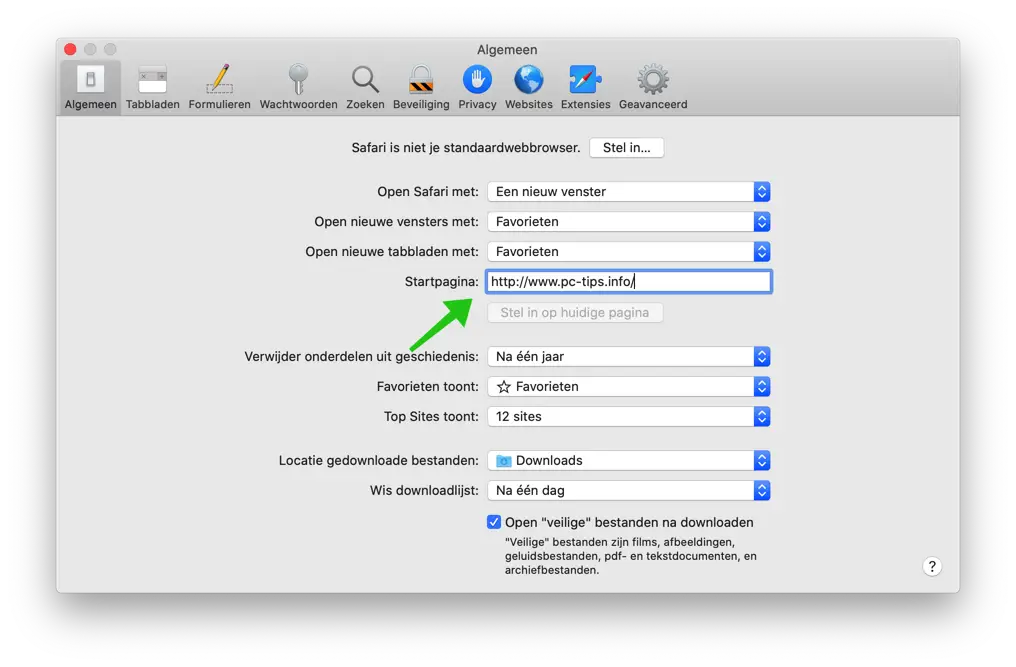
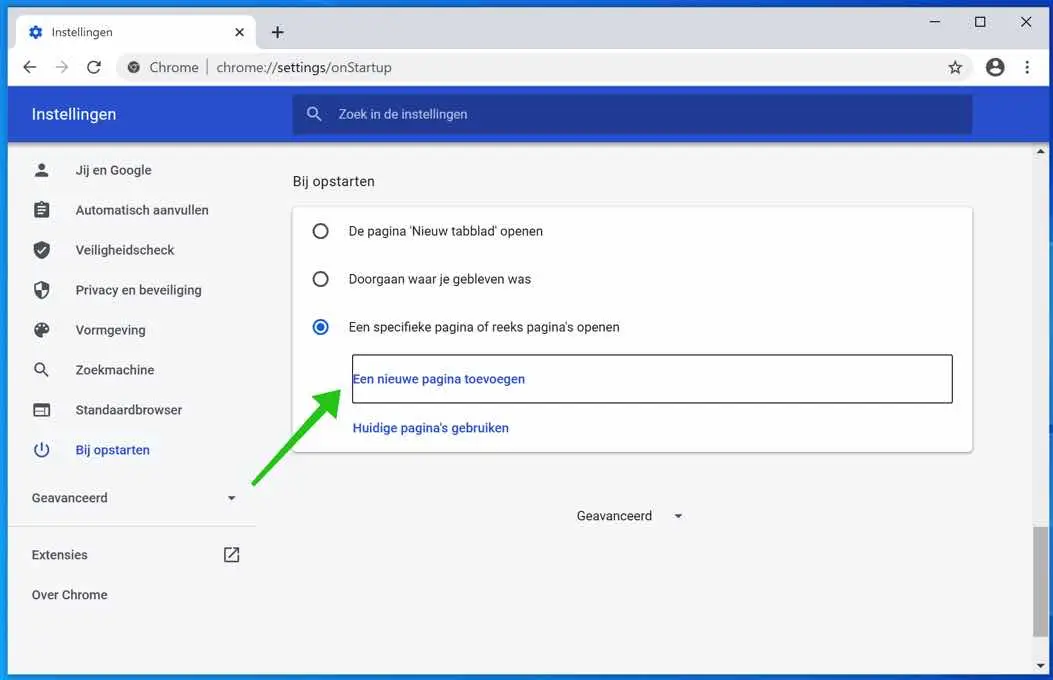
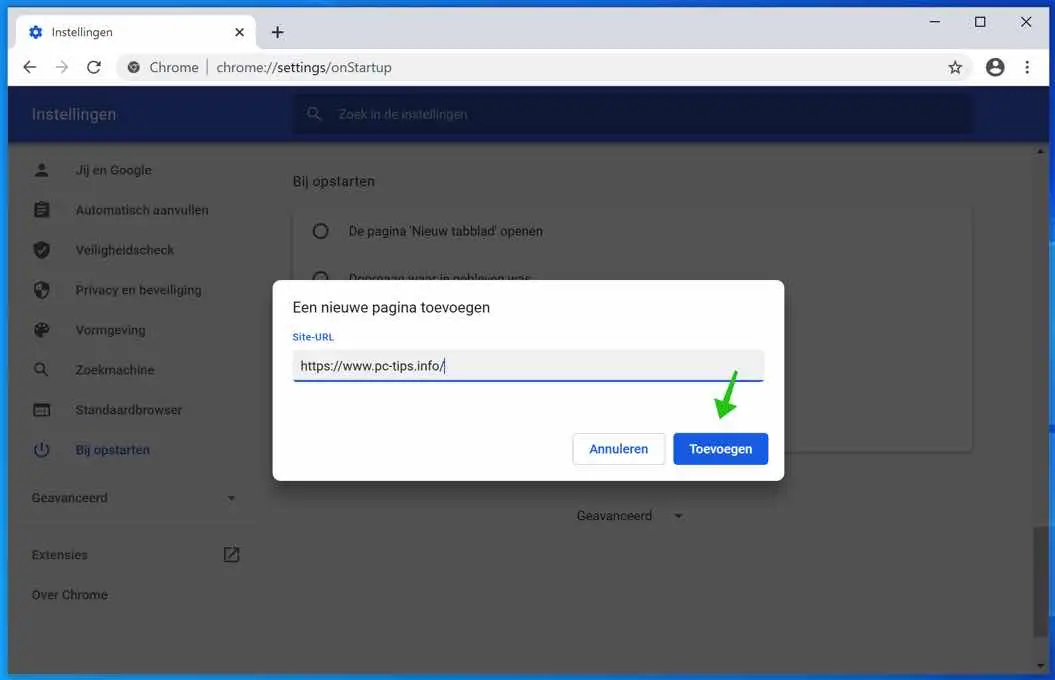
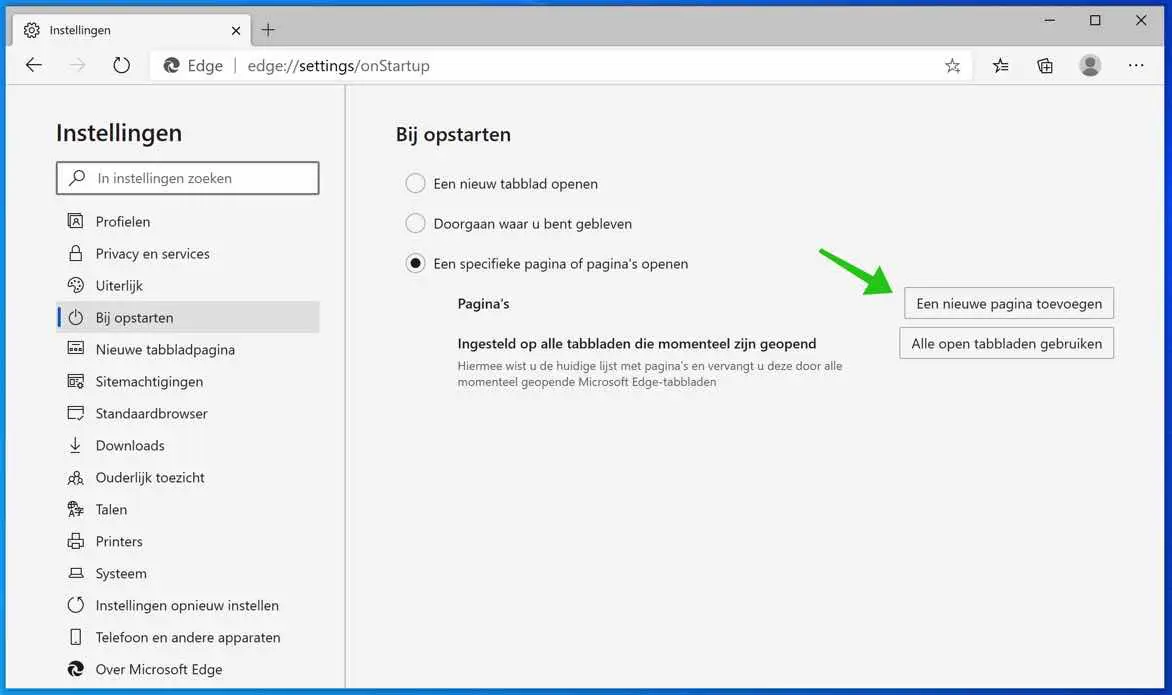
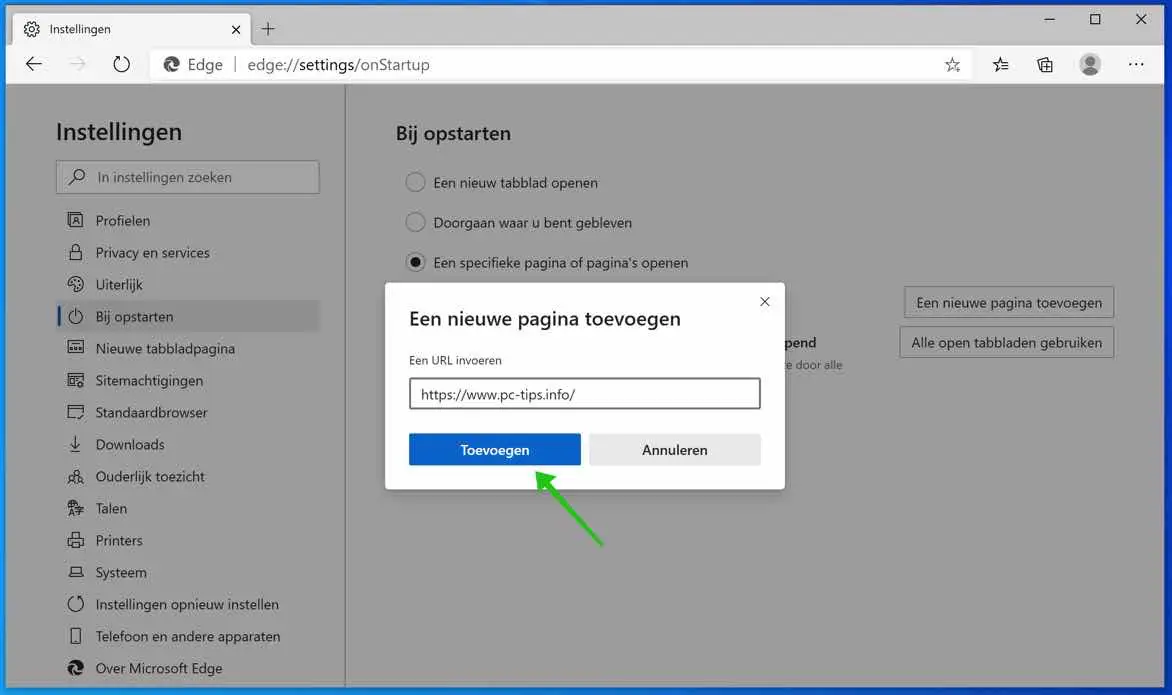
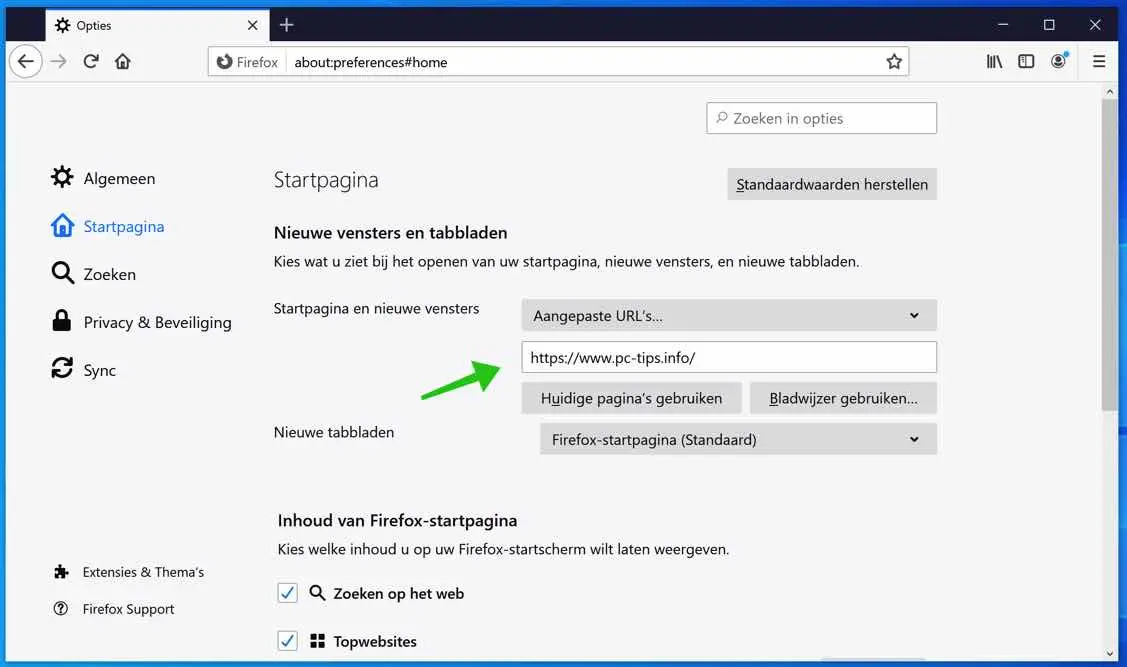
आप विंडोज़ 10 प्रो को सुपर फास्ट कैसे बना सकते हैं?
नमस्ते, "सुपर फास्ट" एक व्यापक अवधारणा है। आप विंडोज़ 10 में ऐसे समायोजन कर सकते हैं जो कुछ कार्यक्षमता को लागू या अक्षम करते हैं।
http://www.pc-tips.info/tips/windows-10-sneller-maken/
http://www.pc-tips.info/tips/windows-sneller-maken/
http://www.pc-tips.info/tips/10-handige-tips-om-windows-beter-en-sneller-te-maken/
http://www.pc-tips.info/tips/windows-opstart-vertraging-uitschakelen/
http://www.pc-tips.info/tips/windows-sneller-opstarten/
गुड लक!